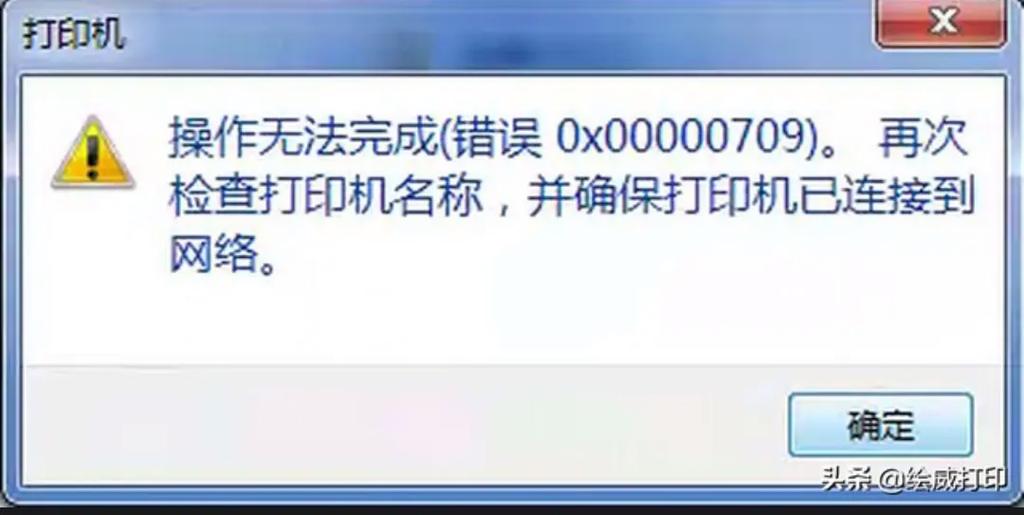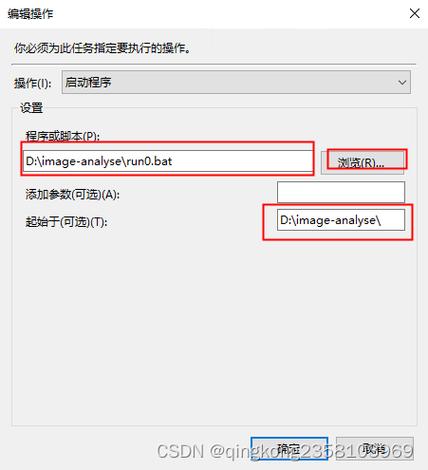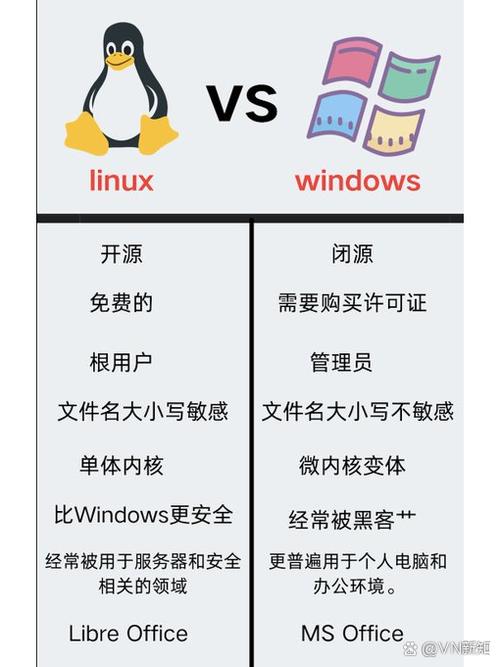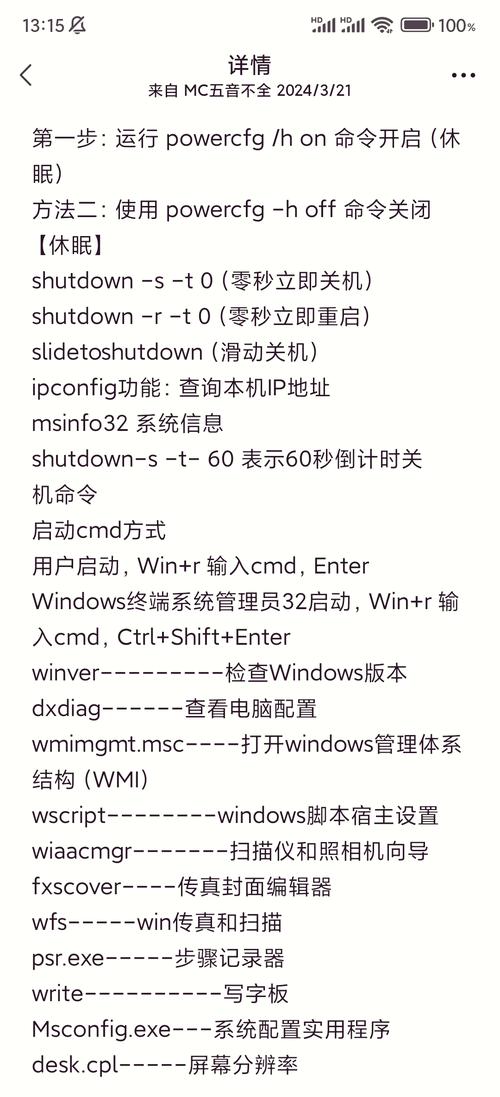深入解析Window 10系统错误报告
摘要:,,本文深入解析了Windows 10系统错误报告的机制和作用。系统错误报告是Windows 10系统在遇到问题时自动生成的一份详细报告,包括错误代码、描述和发生时间等信息。通过解析这些报告,用户可以了解系统出现问题的原因,并采取相应的措施解决问题。系统错误报告还可以帮助微软公司收集用户反馈,改进产品性能和修复漏洞。本文详细介绍了如何查看、分析和利用系统错误报告,帮助用户更好地维护Windows 10系统的稳定性和安全性。
在计算机技术日新月异的今天,Windows 10操作系统以其强大的功能和稳定的性能,赢得了广大用户的青睐,任何系统都可能遇到错误和问题,Windows 10也不例外,当系统出现错误时,错误报告就成为了我们诊断问题、修复系统的重要依据,本文将深入解析Window 10系统错误报告的相关知识。
Window 10系统错误报告概述
Window 10系统错误报告是Windows操作系统在遇到异常情况时自动生成的一份报告,这份报告包含了系统在出现错误时的详细信息,如错误类型、发生时间、发生地点以及可能的解决方案等,通过分析这些信息,我们可以快速定位问题,采取相应的措施进行修复。
二、Window 10系统错误报告的生成与触发
Window 10系统错误报告的生成通常是由系统异常或用户操作触发的,当系统在运行过程中遇到无法处理的异常情况时,如程序崩溃、系统蓝屏等,系统会自动生成一份错误报告,当用户主动触发某些操作时,如发送反馈、报告问题等,也会生成相应的错误报告。
Window 10系统错误报告的作用
1、诊断问题:通过分析错误报告中的信息,我们可以快速定位问题的原因和位置,为解决问题提供依据。
2、修复系统:根据错误报告提供的信息,我们可以采取相应的措施进行系统修复,如更新驱动程序、卸载冲突软件等。
3、反馈给开发者:用户可以将错误报告反馈给微软开发者,帮助其改进产品,提高系统的稳定性和性能。
四、如何查看和处理Window 10系统错误报告
1、查看错误报告:当系统生成错误报告后,我们可以在“事件查看器”中查看,具体操作步骤为:打开“运行”对话框(Win+R),输入“eventvwr”并回车,打开“事件查看器”,在“Windows日志”中找到“应用程序”或“系统”选项,即可查看错误报告。
2、分析错误报告:在查看错误报告时,我们需要仔细分析其中的信息,如错误类型、发生时间、发生地点等,通过分析这些信息,我们可以初步判断问题的原因和位置。
3、采取措施:根据错误报告提供的信息,我们可以采取相应的措施进行修复,如更新驱动程序、卸载冲突软件、清理系统垃圾等,在采取措施时,我们需要注意备份重要数据,以免造成不必要的损失。
4、反馈给开发者:如果问题无法解决或需要帮助,我们可以将错误报告反馈给微软开发者,具体操作步骤为:打开“设置”,选择“隐私”选项,找到“诊断与反馈”选项,开启“发送诊断数据”功能并选择“发送反馈”选项,在弹出的窗口中填写相关信息并提交即可。
如何避免Window 10系统错误的发生
1、定期更新系统:定期更新Windows 10操作系统可以修复已知的系统漏洞和问题,提高系统的稳定性和性能。
2、安装杀毒软件:安装杀毒软件可以保护系统免受病毒和恶意软件的攻击,减少系统出现异常情况的可能性。
3、注意软件兼容性:在安装新软件或更新旧软件时,需要注意其兼容性,避免安装与系统不兼容的软件或驱动程序,以减少系统出现问题的可能性。
4、定期清理系统垃圾:定期清理系统垃圾可以释放磁盘空间,提高系统的运行速度和稳定性。
5、备份重要数据:定期备份重要数据可以避免因系统问题导致的数据丢失和损失。
Window 10系统错误报告是我们在使用Windows 10操作系统时的重要工具之一,通过分析错误报告中的信息,我们可以快速定位问题并采取相应的措施进行修复,我们还需要注意预防措施的落实以避免系统错误的再次发生。